6.拉伸曲线6,选择曲线6的一部分进行拉伸,开始距离输入-13,结束距离输入17.5,布尔求差,如图所示:

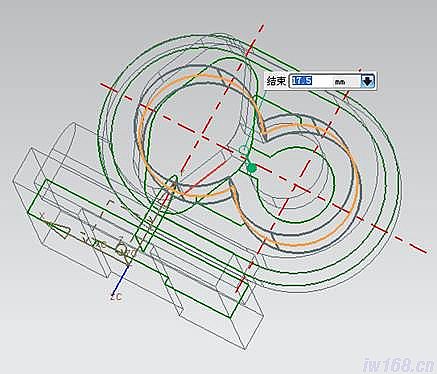
选择曲线6的另一部分进行拉伸,开始距离输入-13,结束距离输入16,布尔求差,如图所示:
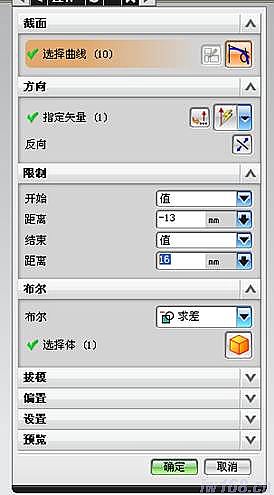

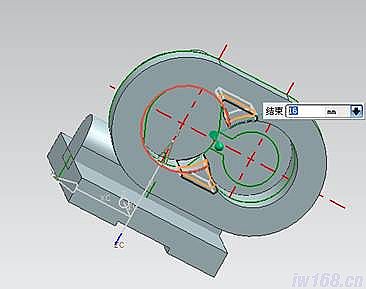
单击“确定”。
添加圆台
在“成型特征”的工具条中选择“凸台”,弹出的相应的对话框如下图所示,选择好放置面,直径输入30,高度5,锥角0,
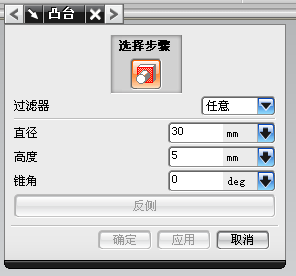
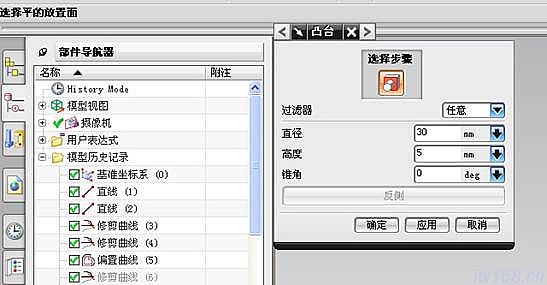

选择点到点的定位方式,选择圆弧,再选择圆弧中心,即生成模型,结果如下图所示:
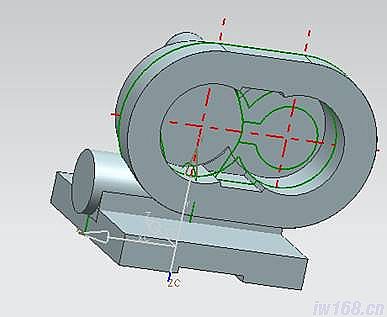
进行倒圆角,择下面四个角,设置半径为13,结果如下图所示:

用凸台命令,放置面如下图所示,直径30,高度10,锥度0,定位方式,选择水平参考,选择相应的直线,
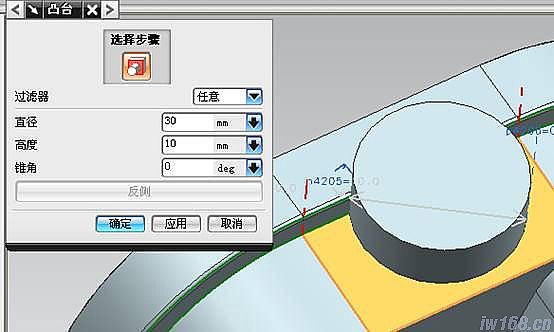
定位用点到直线的距离,输入66,如下图所示:
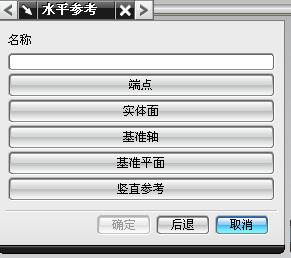
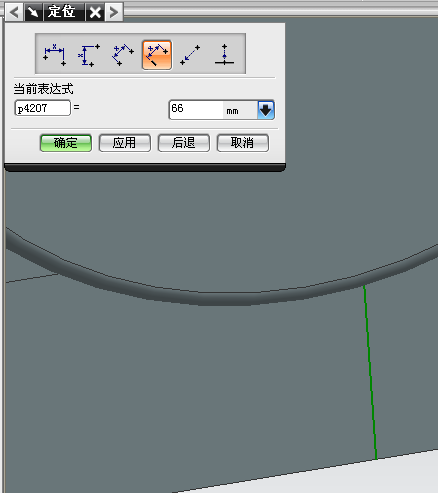
选择应用,再选垂直,选择边,输入18,如下图所示:
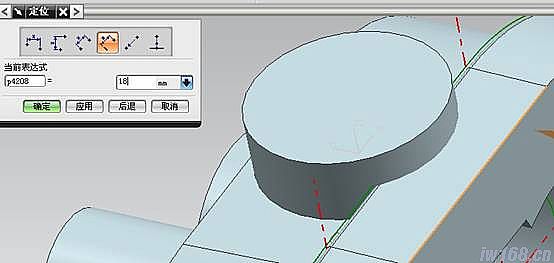
点击“确定”,结果如下:
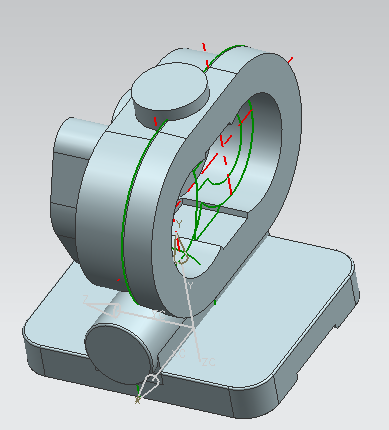
倒圆角,设置半径为2,选择相应的边,点击确定,结果如下图所示:

对上下两部分进行“布尔求和”运算
添加特征孔
相关文章
- 2021-09-08BIM技术丛书Revit软件应用系列Autodesk Revit族详解 [
- 2021-09-08全国专业技术人员计算机应用能力考试用书 AutoCAD2004
- 2021-09-08EXCEL在工作中的应用 制表、数据处理及宏应用PDF下载
- 2021-08-30从零开始AutoCAD 2014中文版机械制图基础培训教程 [李
- 2021-08-30从零开始AutoCAD 2014中文版建筑制图基础培训教程 [朱
- 2021-08-30电气CAD实例教程AutoCAD 2010中文版 [左昉 等编著] 20
- 2021-08-30电影风暴2:Maya影像实拍与三维合成攻略PDF下载
- 2021-08-30高等院校艺术设计案例教程中文版AutoCAD 建筑设计案例
- 2021-08-29环境艺术制图AutoCAD [徐幼光 编著] 2013年PDF下载
- 2021-08-29机械AutoCAD 项目教程 第3版 [缪希伟 主编] 2012年PDF